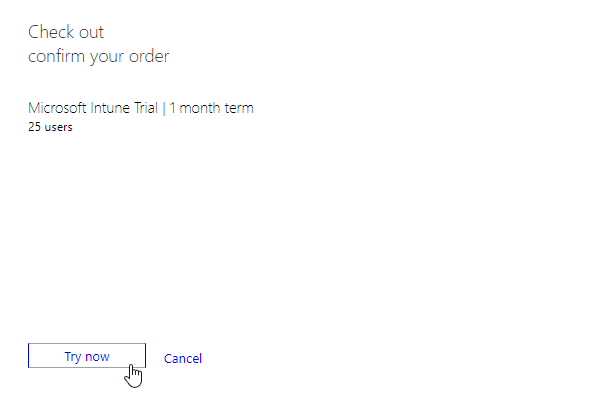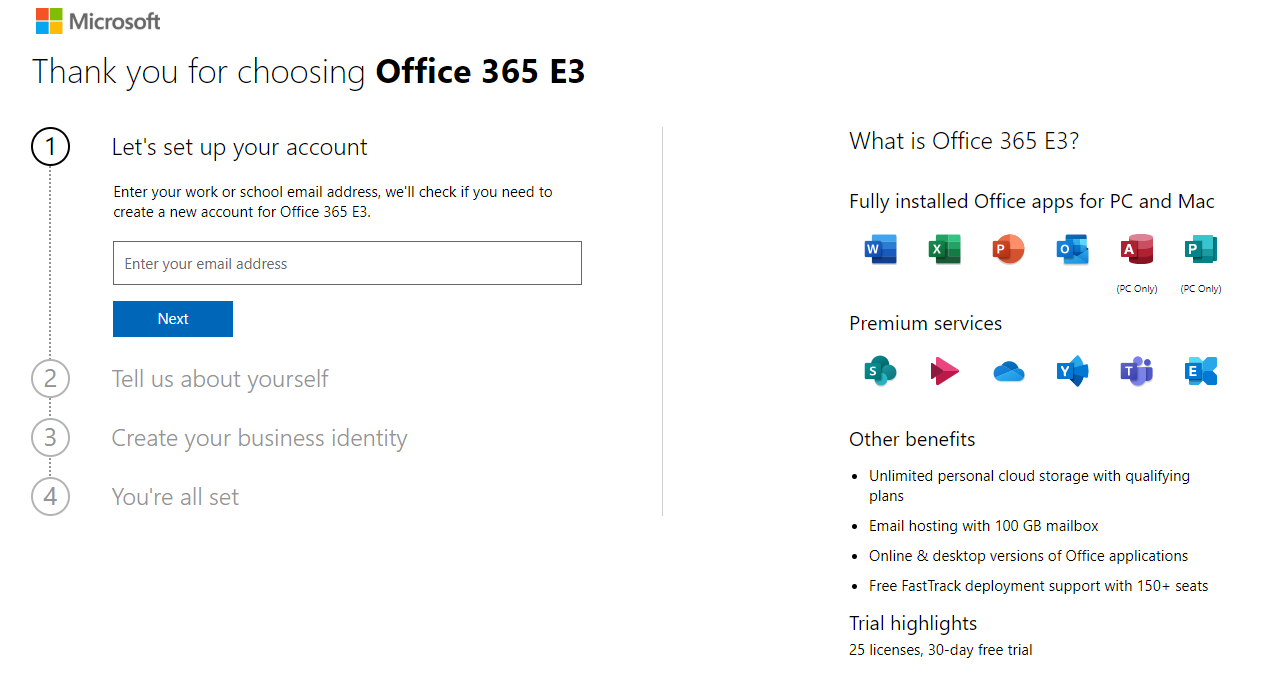Zum Ausprobieren von Office 365 bzw. Microsoft 365 können diverse kostenlose Trial-Lizenzen genutzt werden. Hierbei kann man sich einen kostenlosen Tenant erstellen, oder die Test-Lizenz in einem bestehenden Tenant aktivieren. In der Regel startet dann eine 30 Tage Testphase mit jeweils 25 Benutzerlizenzen. Die Testphase kann einmal kostenlos um weitere 30 Tage verlängert werden. Nach Ablauf der Testphase kann der Tenant gelöscht werden. Alternativ können passende Lizenzen gekauft werden, um die Dienste weiter zu nutzen.
Enterprise Lizenzen
Folgende Office 365 Enterprise Demolizenzen stehen zur Verfügung:
- Office 365 E3 Trial: https://go.microsoft.com/fwlink/p/?LinkID=403802
- Office 365 E5 Trial: https://go.microsoft.com/fwlink/p/?LinkID=698279
Business Lizenzen
Folgende Microsoft 365 Business Testlizenzen stehen zur Verfügung:
- Microsoft 365 Business Basic Trial: https://go.microsoft.com/fwlink/p/?LinkID=2147547
- Microsoft 365 Business Standard Trial: https://go.microsoft.com/fwlink/p/?LinkID=510938
- Microsoft 365 Business Premium Trial: https://go.microsoft.com/fwlink/p/?LinkID=2102309
- Microsoft 365 Apps for Business Trial: https://go.microsoft.com/fwlink/p/?LinkID=507653
Intune Lizenzen
Folgende Microsoft Intune Testversion stehen zur Verfügung:
- Microsoft Intune Trial: https://go.microsoft.com/fwlink/?linkid=2019088
Enterprise and Mobility Suite (E5)
Zum Ausprobieren der Enterprise Mobility + Security E5 Funktionen kann folgende Trial-Lizenz verwendet werden:
- Microsoft Enterprise Mobility + Security E5 Trial: https://go.microsoft.com/fwlink/p/?LinkID=2077039&clcid=0x409
Teams Lizenzen
Grundsätzlich gibt es mittlerweile Teams als Free beziehungsweise Freemium Version. Die Anmeldung dazu erfolgt hier: https://go.microsoft.com/fwlink/p/?LinkID=2123761. Zum Testen der vollständigen Teams Version sollte aber mindestens M365 Business Basic verwendet werden (siehe oben).
Microsoft Viva Learning Trial Lizenz
Auch für Microsoft Viva Learning gibt es eine Trial Lizenz:
YouTube Video - Demo-Tenant anlegen
In diesem YouTube Video zeige ich, wie ein Demo-Tenant mit Trial-Lizenzen angelegt werden kann. Außerdem wird gezeigt, wie die Trial-Lizenz noch einmal um 30 Tage verlängert werden kann.
Trial Lizenz zu bestehendem Tenant hinzufügen
Um eine Trial Lizenz zu einem bestehenden Tenant hinzuzufügen, können die gleichen Links verwendet werden.
Schritt 1: “Yes, add it to my account” anklicken
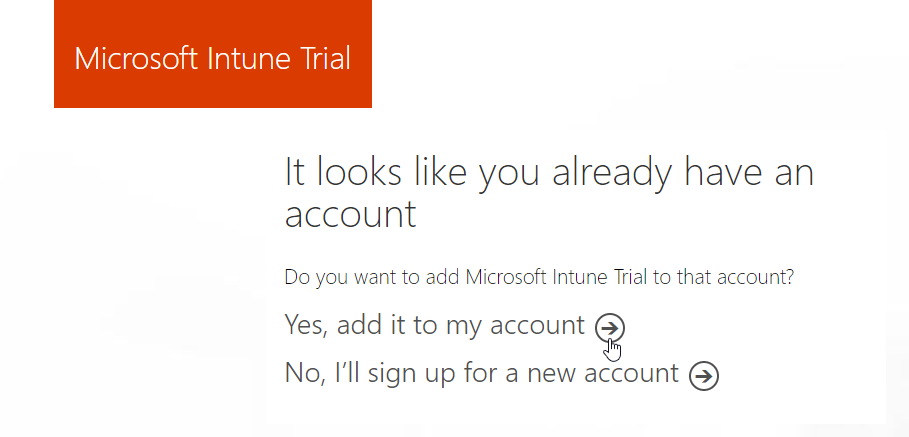
Schritt 2: Bestätigen per Klick auf “Try now”